RSAT-työkalujen asentaminen Windows 10 -versioon 1809 ja uudempiin
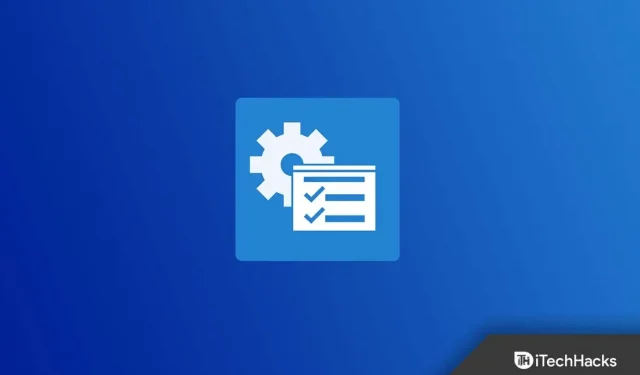
RSAT tai Remote Server Administration Tools on Windows Server -komponentti muiden tietokoneiden etähallintaan, joihin myös tämä käyttöjärjestelmä on asennettu. Aiemmin RSAT-työkalut olivat ladattavissa tiedostoina. msu. Joten RAST-työkalujen asentamiseksi käyttäjien on ladattava MSU-tiedosto ja asennettava sitten RSAT-työkalut. Mutta nyt sinun ei tarvitse ladata RSAT-pakettia, joka on saatavilla osana Windowsin ominaisuuksia. Tässä artikkelissa keskustelemme RSAT-työkalujen asentamisesta Windows 10 -versioon 1809 ja uudempiin.
Asenna RSAT-työkalut Windows 10 -versioon 1809 ja uudempiin
Jos haluat asentaa RSAT-työkalut Windows 10:een, voit seurata alla olevia menetelmiä:
Asetusten käyttäminen
Asenna RSAT Tools Windows 1809:ään ja uudempiin Asetusten avulla seuraavasti:
- Avaa ” Asetukset ” painamalla näppäinyhdistelmää Windows + I.
- Napsauta tässä ”Sovellukset” ja sitten ”Sovellukset ja ominaisuudet” .
- Napsauta Sovellukset ja ominaisuudet -osiossa Hallitse lisäominaisuuksia .
- Napsauta nyt ” Lisää ominaisuus ”.
- Etsi RSAT toimintoluettelosta.
- Valitse nyt kaikki asennettavat RSAT-ominaisuudet. Kun ominaisuus on valittu, napsauta Asenna .
- Odota, kun ominaisuus on asennettu. Tämän jälkeen voit sulkea Asetukset-sovelluksen.
- Ominaisuus asennetaan nyt onnistuneesti tietokoneellesi.
DISM käyttö
Jos etsit vaihtoehtoa RSAT:n asentamiselle asetusten lisäksi, voit käyttää DISM:ää. Alla on vaiheet RSAT-työkalujen asentamiseksi Windows 10 1809:ään ja uudempiin.
- Paina Windows-näppäintä ja etsi komentokehote. Napsauta hiiren kakkospainikkeella komentokehotetta ja valitse Suorita järjestelmänvalvojana.
- Suorita seuraava komento komentokehotteessa tarkistaaksesi, onko tietokoneessasi RSAT-ominaisuudet:
- DSIM.exe /online/Get-Capabilities
- Jos tietokoneessasi on RSAT-ominaisuudet, suorita seuraava komento asentaaksesi RSAT-ryhmäkäytännön hallintatyökalut.
- DISM.exe /Online/add-capability/CapabilityName:Rsat.GroupPolicy.Management.Tools
Huomautus. Yllä oleva komento asentaa RSAT-ryhmäkäytännön hallintatyökalut. Samalla tavalla voit asentaa muita RSAT-työkaluja Windows 10 1809:ään.
Kuinka poistaa RSAT-työkalut Windows 10 1809:ssä ja uudemmissa?
RSAT Toolsin asennuksen poistaminen Windows 10 1809:ssä ja uudemmissa versioissa on yhtä helppoa kuin sen asentaminen. Voit poistaa RSAT-työkalut noudattamalla alla olevia ohjeita:
- Avaa Asetukset-sovellus Windows 10 -tietokoneellasi.
- Siirry kohtaan Sovellukset ja napauta sitten Sovellukset ja ominaisuudet.
- Siirry nyt kohtaan Hallitse lisäominaisuuksia .
- Valitse nyt Windows 10:een asennettu RSAT-ominaisuus ja haluat poistaa sen. Napsauta Poista .
- Nyt RSAT-ominaisuus poistetaan onnistuneesti Windows 10:ssä.
Vaihtoehtoja RSAT 2022:lle
Kuten kaikki tiedätte, RSAT on yksi parhaista ilmaisista Active Directory -työkaluista, mutta entä jos tietokoneesi ei pysty asentamaan niitä? Jos näin on, RSAT:lle on useita vaihtoehtoja, joista voit valita. Tässä olemme tarjonneet joitain vaihtoehtoja tälle työkalulle:
- SolarWinds Permission Manager
- Sovelluspalvelin ja näyttö
- Anturis
- SIA automaatio
- ManageEngine ADAudit Plus
- Salasanan joukkohallinta
- Adaxes
- Aktiivinen Quest Administrator
- Z-vuokraus ja Z-aika
Johtopäätös
Yllä selitimme joitakin tapoja asentaa ja poistaa RSAT-työkaluja Windows 10 -versiossa 1809 tai uudemmassa. Olemme myös toimittaneet vaihtoehtoisia RSAT-työkaluja, jos koneesi ei pysty asentamaan RSAT-työkaluja tietokoneellesi.
FAQ
Kuinka asentaa RSAT-työkalut Windows 10 -versioon 1809 tai uudempaan?
Voit asentaa RSAT-työkalut Windows 10 1809:ään ja sitä uudempaan käyttöjärjestelmään asetusten ja DISM:n avulla. Yllä olemme maininneet joitain tapoja auttaa sinua asentamaan RSAT-työkalut.
Kuinka poistaa RSAT-työkalut Windows 10:ssä?
Jos haluat asentaa RSAT-työkalut manuaalisesti, sinun on lisättävä ominaisuus. RSAT-työkalujen manuaalisen asentamisen vaiheet Windows 10:ssä on mainittu yllä. Voit seurata niitä.
Mitä ovat RSAT-työkalut?
RSAT Tools tai Remote Server Administration Tools on Windows Server -komponentti muiden tietokoneiden etähallintaan, joihin myös tämä käyttöjärjestelmä on asennettu.
Milloin on-Demand-ominaisuudet otettiin käyttöön Windows 10:ssä?
Vuoden 2018 päivityksen jälkeen Windows 10 sisällytettiin Ominaisuudet on Demand -ominaisuuteen, joten sinun ei enää tarvinnut ladata RSAT-pakettia.



Vastaa